Антивирус McAfee Internet Security: цена, установка, опции, дополнительные модули
McAfee Internet Security – многокомпонентный и кроссплатформенный комплекс защиты от вирусных угроз и утечки конфиденциальных данных. Содержит необходимый набор функций для построения качественной системы информационной безопасности.
Стоимость подписки
В июне 2018 года величина оплаты за годовую подписку пользования этого антивируса Макафи составляет 949,50 рублей. Данная стоимость актуальна для лицензии на один компьютер продолжительностью в один календарный год. Присоединение всех личных устройств обойдется в 1899 рублей. Купить программу можно здесь.
Таким образом, антивирус McAfee Internet Security становится практически самым дорогим продуктом компании. Для оценки доступна также пробная версия с месячным тестовым периодом.
Разберем особенности этого антивируса.
Установка McAfee Internet Security
Приведем инструкцию по установке пробной версии антивируса McAfee Internet Security. После истечения 30-девного триал-периода любой желающий сможет активировать платную подписку.
- Необходимо зарегистрироваться на официальном сайте Макафи и через личный кабинет запросить лицензионный ключ к тестовой версии программы.
- Скачать и запустить дистрибутив установщика.
Внимание! Распаковка происходит в режиме онлайн, поэтому компьютер должен в этот момент быть подключенным к Сети Интернет.


Антивирус McAfee Internet Security готов к работе.
Основные функциональные возможности
Как и все другие продукты от Макафи, Internet Security снабжен антивирусными алгоритмами, сканирующими устройство на наличие вирусов в режиме реального времени. Кроме этого антивирус имеет следующие функции:
- брандмауэр, защищающий от несанкционированных интернет-действия стороннего ПО.
- McAfee Shredder – модуль, безвозвратно удаляющий зараженные файлы, вирусы и трояны.
- Диспетчер локальной сети уберегает пользовательскую беспроводную сеть от взлома и хищения конфиденциальных данных.
Покупка McAfee Internet Security (при выборе соответствующего тарифного плана) поможет также подключить к антивирусу дополнительные устройства на Android или iOS.
Дополнительные модули антивируса
McAfee Internet Security – это не просто антивирус, а целый набор утилит для безопасной работы на ПК. Все модули при желании можно отключать, пользуясь только теми, какие необходимы в каждом конкретном случае.
- McAfee антиспам интегрируется в утилиту работы с электронной почтой и уберегает от нежелательных рекламных писем и фишинговых сообщений.
Имеется 5 уровней защиты для спам-фильтра — от минимального, когда уменьшается риск ложных срабатываний, но в папку входящих попадает больше спама до строгого, когда блокируется сообщения от любого отправителя, которого не в адресной книге или с кем не проводилась переписка ранее.
- Родительский контроль: ограничение от просмотра детьми нежелательного контента. Настройка опции производится выбором возрастной категории или самостоятельным выбором типов сайтов, которые должны блокироваться.

- Менеджер паролей True Key с поддержкой многофакторной аутентификации.

- SideAdvisor – приложение для безопасного серфинга. Представляет собой дополнение к браузеру, в котором каждая посещаемая веб-страница проверятся по базе опасных для просмотра сайтов. В случае, если будет обнаружена угроза, загрузка скриптов сайта блокируется и появляется предупреждающее сообщение.
- Модуль поиска уязвимостей Vulnerability Scanner. Проводит анализ актуальности установленной операционной системы и важных программ, проверяет наличие обновлений, помогает беспроблемно устанавливать новые версии драйверов и другого ПО.
- QuickClean – небольшой инструмент для очистки жесткого диска от «мусора» — неиспользуемых файлов.
Настройка
Одной из фишек разработчиков программного обеспечения McAfee является максимальное упрощение взаимодействия пользователя с софтом. Антивирус должен работать как бы сам по себе и не требовать участия человека.
По этой причине антивирус McAfee Internet Security не имеет большого числа редактируемых настроек. Основных параметров, которые могут быть изменены всего два:

- Активация сканирования в реальном времени (включено или выключено).
- Способ проведения проверок на устройстве. Рекомендованное состояние этой настройки: «Проверка на все возможные угрозы». Однако такое сканирование занимает довольно много времени. Чтобы поиск уязвимостей осуществлялся экспресс-методом, выберите «Проверка на наиболее часто встречающиеся угрозы».
Дополнительно можно настраивать каждый включенный в состав антивируса модуль. Все параметры интуитивно понятны, кроме того по каждому пункту приводится подробное объяснение.
Поскольку вместо стандартного антивируса в комплекте с McAfee Internet Security идет ряд полезных приложений – это неплохое пользовательское решение. Широкий ряд функций вполне достаточен для большинства каждодневных задач.
Объединение всех своих устройств одним антивирусом – еще один повод рассмотреть McAfee Internet Security в качестве главного инструмента электронной безопасности.
Защитите самое ценное
*Заплатите сегодня > за ознакомительное предложение первого года. См. сведения о предложении ниже.
Мы заботимся о спокойствии всего мира
угроз в реальном времени
Больше, чем антивирус, – это еще и личная защита
Отдельные пользователи
1 устройство / годовая подписка
Одно и несколько устройств
До 5 устройств / годовая подписка
Лучшее предложение
Семья
До 10 устройств / годовая подписка
*Цена указана для первого года использования. См. сведения о предложении ниже.
Отмеченная наградами система защиты в
Интернете. Надежная работа.

![]()

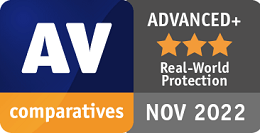

Попробуйте McAfee Total Protection бесплатно
Защитите себя и свою семью от новейших вредоносных программ, вирусов, программ-вымогателей и шпионских программ с помощью полнофункциональной 30-дневной пробной версии нашего передового ПО McAfee Total Protection.

Защитите свою мобильную жизнь с помощью ПО для обеспечения безопасности для Android и iOS
В наши дни большая часть вашей цифровой жизни сосредоточена на вашем телефоне iPhone или Android. McAfee ® Mobile Security обеспечивает защиту устройства от вредоносных программ и веб-сайтов, заботясь о вашей безопасности, особенно вне дома.
* Важные условия и информация об акции:
Важная информация об акции, подписке, цене и услуге автоматического продления:
Важная информация об акции, подписке, цене и услуге автоматического продления:
- Сумма, которая взимается при покупке, – это стоимость первого срока вашей подписки. Продолжительность первого срока определяется выбранным сроком подписки (например, 1 месяц или 1 год). По истечении первого срока ваша подписка будет автоматически продлеваться на ежегодной основе (за исключением подписок с ежемесячным продлением, которые будут продлеваться каждый месяц), и с вашего счета будет взиматься плата за продление подписки, действующая на момент продления, до наступления даты отмены.
- Если не указано иное, то сумма сэкономленных средств (если таковая отображается) обозначает ценовую разницу между первым сроком действия подписки и сроком продления подписки (например, цена за первый год сравнивается с ценой за каждый последующий год).
- Цена может меняться. Если цена за продление будет изменена, мы заблаговременно уведомим вас об этом.
- Вы можете отменить подписку или изменить параметры автоматического продления в любое время после покупки на странице Моя учетная запись. Чтобы узнать подробнее, нажмите здесь
- С запросом о возврате средств можно обратиться в службу поддержки клиентов в течение 30 дней после начальной покупки или 60 дней после автоматического продления (на 1 год или дольше).
- На вашу подписку действуют Лицензионное соглашение и Уведомление о конфиденциальности. Если указано, что подписка распространяются на все устройства, имеются в виду поддерживаемые устройства, которые принадлежат вам. Функции продукта могут добавляться, изменяться и удаляться в течение срока действия подписки. Некоторые функции могут быть недоступны на некоторых устройствах. См. также Системные требования.
**Бесплатные преимущества автоматического продления:
**Бесплатные преимущества автоматического продления:
- Для многих соответствующих требованиям подписок на продукты McAfee предлагает дополнительные бесплатные преимущества при регистрации на автоматическое продление. Вы можете проверить, соответствуете ли вы требованиям на получение этих преимуществ, на странице Моя учетная запись. Не все преимущества предлагаются во всех странах или для всех подписок на продукты. Применяются системные требования. Отключив автоматическое продление, вы перестанете соответствовать требованиям на получение дополнительных преимуществ.
- Обязательство по защите от вирусов: Если нам не удастся удалить вирус с вашего поддерживаемого устройства, мы вернем вам деньги, потраченные на подписку с текущим сроком действия. Компенсация не покрывает ущерб или убытки, вызванные вирусом. Вы несете ответственность за резервное копирование ваших данных для предотвращения утечки данных. Условия см. здесь: mcafee.com/pledge.
- Safe Connect VPN: Вы получите бесплатный неограниченный доступ к беспроводной сети VPN на поддерживаемых устройствах.
McAfee: что это за программа и как её удалить
Множество пользователей замечают на своём рабочем столе программу, которую никогда не устанавливали – McAfee Security. Часто она идёт параллельно с другими приложениями, в том числе китайскими. Возникают вопросы, что это за приложение, полезно ли оно и стоит ли удалять?

McAfee: что это за программа
Изначально рассмотрим McAfee Security что это за программа? – Это утилита, которая выполняет функцию защиты от вирусов. Антивирусный сканер является полезной и нужной вещью в любой операционной системе, так как обильное распространение вирусов часто приводит к краху системы. В это же время такой «гость» очень навязчивый, ведь установился без разрешения пользователя.
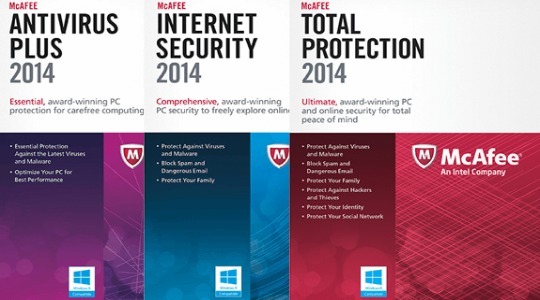
Подобные приложения попадают в систему 2-я путями:
- При помощи бандлинга – это способ, когда вместе с другой программой, устанавливаются дополнительные приложения. Чтобы реже сталкиваться с проблемой нужно проверять все параметры при установке, хоть это и не является 100% гарантией чистой инсталляции;
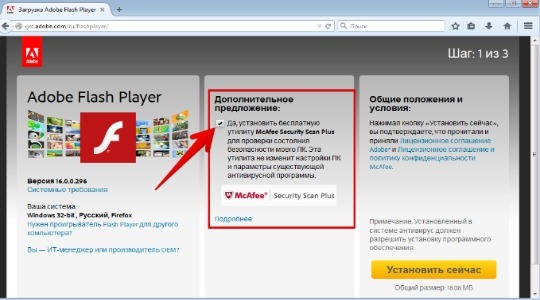
- Используя вирусы – сегодня распространены вирусы, которые загружают на ПК множество приложений. Система начинает страдать от десятка нежелательных программ. В случае ручного удаления навязчивых утилит, вирус может восстанавливать их.
Учитывая навязчивый способ распространения антивируса, становится очевидно, что пользователь захочет удалить его. Особенно важно это сделать, если система начала сильно зависать, скорее всего установлено 2 антивирусных продукта. В зависимости от метода попадания McAfee в Windows различается и способ удаления.
Как отключить McAfee
Возможно антивирус McAfee в будущем ещё пригодится и нет необходимости его полностью удалять. Существует возможность просто отключить сканирование системы, тогда сама программа будет инсталлирована, но работать до ручного запуска не будет. Это отличный вариант для дополнительной защиты от вирусов, если подобных приложений в системе нет.
- Развернуть трей (в нижнем правом углу есть стрелочка, левее времени) и нажать на значок антивируса, выглядит как буква M на красном щите;
- Далее клик на «Изменить параметры»;
- Нажать на «Сканирование в реальном времени»;
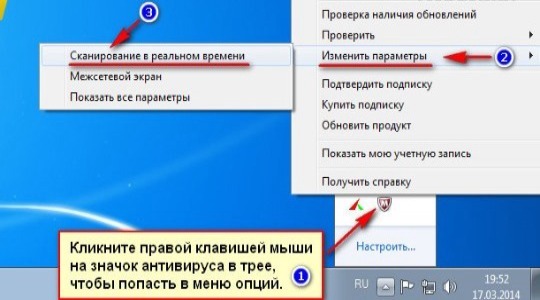
- Откроется окошко, где нужно нажать на «Отключить», затем следует выбрать, когда действие вступит в силу. Самые быстрые способы – после перезагрузки или через 15 минут;
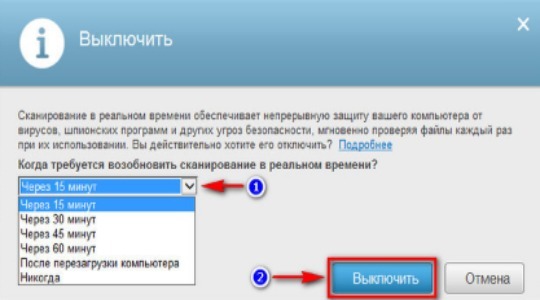
- Снова нажать на значок McAfee в трее и в «Изменить параметры» выбрать «Межсетевой экран»;
- Клик на «Выключить» и выбрать способ.
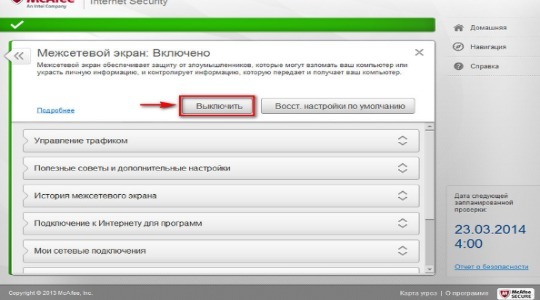
Теперь, если потребуется запустить приложение, нужно будет выполнить аналогичные действия, только активировать работу антивируса.
Как удалить McAfee
Особого труда в том, как удалить McAfee с Windows на самом деле нет, так как процедура стандартная, но есть некоторые подводные камни. Для простого удаления программы можно воспользоваться функцией системы.
Удаление возможностями Windows:
- Клик на Пуск, затем «Панель управления»;
- Выбрать «Программы и компоненты»;
- Выделить программу и клик сверху «Удалить».
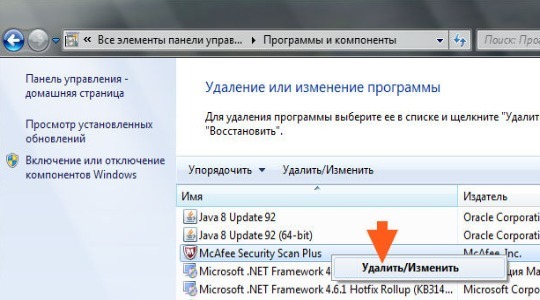
Альтернативный вариант заключается в нахождении McAfee через поиск и использования файла Uninstall, результат будет идентичный.
К сожалению, данного метода может быть недостаточно, так как из-за остаточных файлов в системе другие антивирусы отказываются устанавливаться, выдавая ошибки или указывая наличие других систем защиты.
McAfee как удалить полностью? Для качественной работы системы нужно полностью очистить её от следов пребывания антивируса. В будущем McAfee уже не сможет каким-либо способом навредить пользователю или стабильности Windows.
Стандартных методов Windows для данной задачи будет недостаточно, придется использовать решения сторонних разработчиков. Лучшие приложения ниши – это iOBit Uninstaller, Revo Uninstaller, MCPR. Для примера возьмём iOBit Uninstaller.
- Загрузить приложение https://ru.iobit.com/advanceduninstaller/;
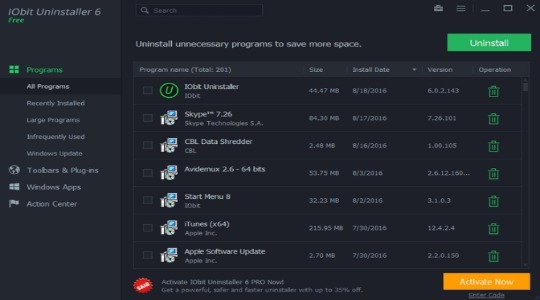
- Обнаружить антивирусный сканер и выделить его левым кликом;
- Снизу нажать на кнопку «Uninstall»;
- Покажется окно с предложением создать точку восстановления, желательно выполнить;
- Затем запустится стандартный процесс удаления;
- На конечной стадии сканер iOBit проверит все хранилища ПК на остатки удаленного антивируса и очистит их.
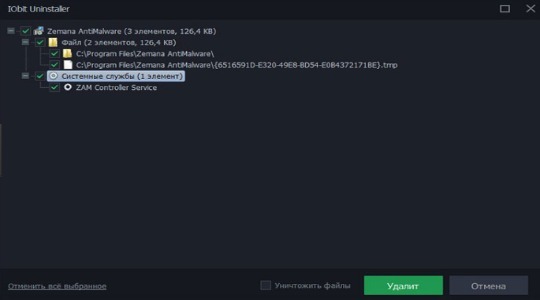
В общем данного подхода должно хватить для полноценного удаления программы, существует только один важный нюанс, который может свести все усилия на нет – это активная работа вирус.
Удаление вируса
Данная ситуация встречается реже, но всё же бывает, когда McAfee попал в Windows при помощи вируса. Более продвинутые варианты вредоносного кода обладают функцией не только загрузки, но и дальнейшего контроля приложений. Таким образом после удаления, через несколько часов или дней, антивирус может снова появиться в системе.
Для устранения подобной проблемы придется сразу после деинсталляции навязчивой программы воспользоваться качественным антивирусом, желательно лицензионным. Единственная трудность – это долгий период проверки, лучше запускать сканирование на ночь. Подойдут решения от Kaspersky, NOD32 и т.д.
От пользователя требуется только установить один антивирус, большинство платных решений имеют демоверсии, и запустить сканирование. Обычно данный пункт находится прямо на главной странице приложения или нужно перейти во вкладку «Проверка».
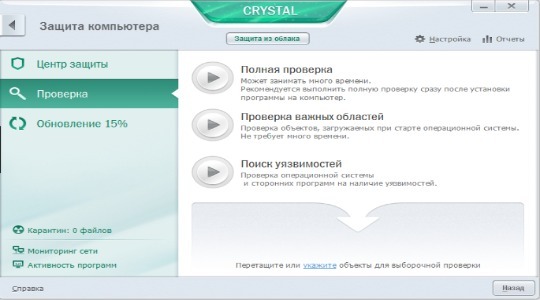
В следующие разы, при установке программ рекомендуем соблюдать особую осторожность, чтобы снова не столкнуться с проблемой. Особенно важно в момент инсталляции обратить внимание на пункт «Ручная установка», он практически всегда неактивен, а выделен значок «Полная установка (рекомендуется)». Если установить радио-точку на ручной способ, будет развернут список, какие программы будут добавлены в систему без ведома пользователя.
Если у Вас остались вопросы по теме “McAfee: что это за программа и как её удалить”, то можете задать их в комментариях
Рейтинг статьи 4.7 / 5. Голосов: 22
Пока нет голосов! Будьте первым, кто оценит этот пост.
Поделитесь в социальных сетях!
При подготовке материала использовались источники:
https://www.mcafee.com/ru-ru/index.html
https://tvoykomputer.ru/mcafee-chto-eto-za-programma-i-kak-eyo-udalit/
 Онлайн Радио 24
Онлайн Радио 24